Contenido
Inicio ” Windows 10 ” Cómo borrar registros del Explorador de archivos en Windows 10
Cómo borrar registros del Explorador de archivos en Windows 10
29
RECOMENDADO: Haga clic aquí para corregir errores de Windows y mejorar el rendimiento del PC
Nuestro último artículo describe los pasos para borrar el registro de búsqueda del Explorador de archivos en Windows 10. Y hoy os traemos otro para borrar los registros del Explorador de archivos en Windows 10.
El icono del Explorador de archivos está situado en la Barra de tareas de Windows 10. Windows sigue almacenando la información a la que ha accedido en el Explorador de archivos. Y por lo tanto, puede ver las listas de salto del Explorador de archivos, los archivos y carpetas que se abren con regularidad, las recomendaciones de la barra de direcciones y registros de ese tipo. Hay muchos usuarios que no prefieren mantener los registros de su Explorador de archivos. Y también borrando regularmente los registros también hace que Windows 10 PC rápido. Le presentamos 2 formas de borrar registros del Explorador de archivos en Windows 10.
A continuación se muestra cómo se almacenan los archivos y carpetas abiertos recientemente en el Explorador de archivos en las capturas de pantalla:
- Acceso rápido mostrando archivos y carpetas abiertas recientemente:
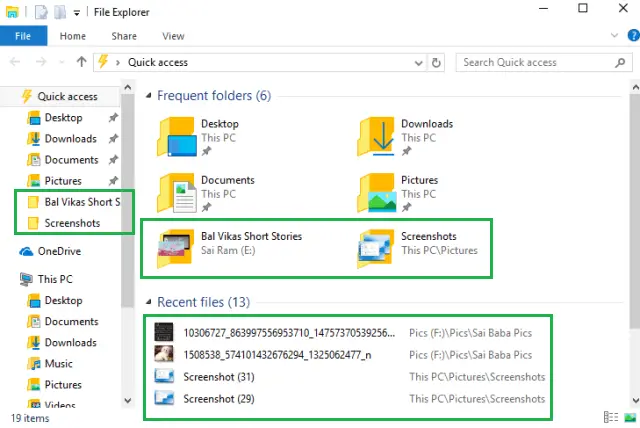
>> File Explorer File Menu Display Unpinned Frequent Places:
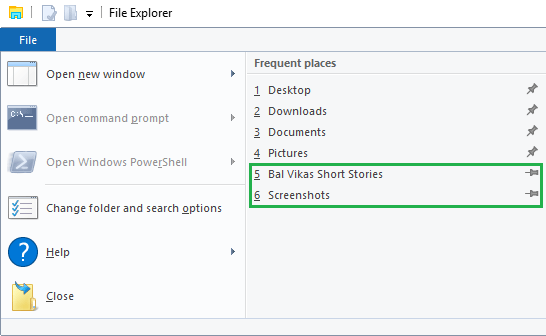
>> Explorador de archivos en la barra de tareas que muestra Jump List:

>> Registro de la barra de direcciones del Explorador de archivos:
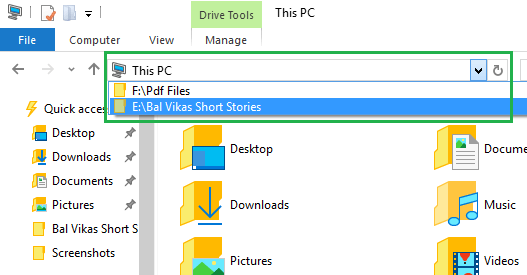
>> Buscar registro del comando Ejecutar:
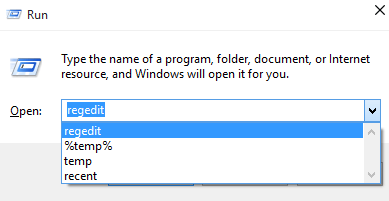
> Cómo>
1. Uso de las opciones del Explorador de archivos
- Busque Panel de control en su pantalla.
- Haga que los iconos se vean en tamaño minúsculo para que pueda ver todos los iconos.
- Recoger Opciones del Explorador de archivos.
![]()
>>Aparecerá un nuevo cuadro de diálogo Opciones del Explorador de archivos .
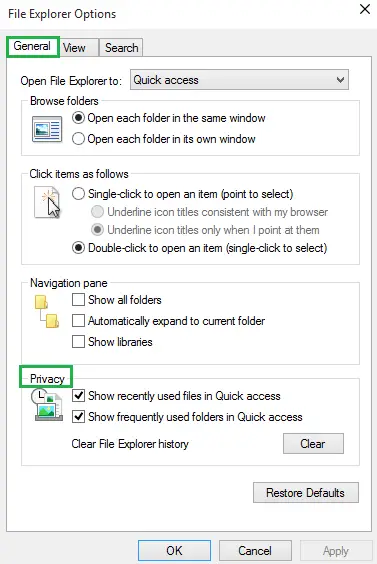
>>Simplemente presione el botón Borrar .
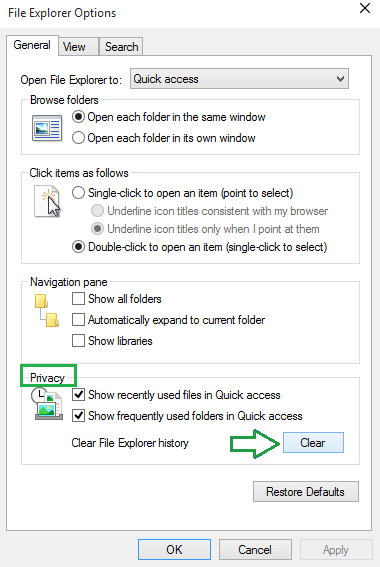
>>Esto borra todos los registros del Explorador de archivos.
2. A través del archivo BAT
- Haga un toque en el botón Descargar.
- Reserve el archivo.bat descargado en un lugar seguro para acceder a él fácilmente.
- Necesita Desbloquear el archivo descargado.
- Ahora ejecute el archivo pulsándolo dos veces.
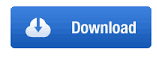
>
>De esta manera, puede borrar los registros del Explorador de archivos en Windows 10 muy fácilmente.
RECOMENDADO: Haga clic aquí para corregir errores de Windows





